Assalamualaikum...
sobat jagat ane kali ini mau share cara recovery data..
maklum kemarin format hardisk external. data tak back up eh..kelupaan malah laptop udah kejual ama orang..padahal banyak data penting terutama skripsinya orang-orang...huhuhu...
tenang..ne solusinya...
Pernahkah anda mengalami flashdisk rusak?
Padahal banyak data penting tersimpan di flashdisk tersebut. Atau
pernakah anda mengalami salah format atau salah hapus data? Atau ketika
anda memasang flashdisk di komputer atau laptop, ternyata flashdisk
minta diformat. Bingung mau gimana jadinya, mau diformat banyak data
penting di dalamnya, ga diformat flashdisk ga bisa dipakai dan setiap
kali dipasang di komputer atau laptop minta diformat terus.
Flashdisk saya pernah rusak (cek Properties ternyata 0 Mb), akan tetapi masih bisa detect di komputer. Kemudian saya pergi ke warnet, lalu googling nyari solusinya. Saya dapat solusinya, yaitu : flashdisk harus diprogram ulang (re-flashing) pakai software tertentu. Masalahnya adalah saya sudah cari software yang pas, ternyata ga ketemu juga. Daripada bingung, akhirnya saya memutuskan untuk menyelamatkan data yang ada di flasdisk tersebut. Saya cari di internet software untuk mengembalikan data yang hilang atau terhapus, akhirnya saya ketemu Mini Tools Power Data Recovery dan EASEUS Data Recovery Profesional. Saya instal kedua program tersebut lalu recover data yang ada di flashdisk saya. Puji syukur..ternyata data yang ada di flashdisk saya bisa diselamatkan, akan tetapi flashdisknya hingga hari ini belum bisa diperbaiki.
Saya juga pernah mengalami salah format harddisk ketika saya menginstal ulang komputer saya, akibatnya semua data yang ada di harddisk jadi hilang. Setelah saya selesai menginstal ulang komputer, saya pergi lagi ke warnet nyari software Mini Tools Power Data Recovery, setelah ketemu saya simpan di flashdisk saya yang baru trus saya instal di komputer. Kemudian saya recover data yang hilang tadi menggunakan aplikasi ini, sekali lagi data saya berhasil diselamatkan. Saya ga bisa membayangkan apabila tanpa software ini tentu data saya yang hilang ga akan bisa diselamatkan atau dikembalikan. Oleh karena ini, saya sengaja menuliskan artikel ini dengan tujuan berbagi tips bagaimana cara menyelamatkan atau mengembalikan data yang hilang atau terhapus. Pada artikel ini saya akan membahas bagaimana mengenai penggunaan software Mini Tools Power Data Recovery. Cara penggunaan software EASEUS Data Recovery Profesional hampir sama dengan Mini Tools Power Data Recovery.
Software Mini Tools Power Data Recovery dapat digunakan untuk :
Mengembalikan data yang telah dihapus (delete) ataupun salah hapus.
Mengembalikan data yang hilang dari kartu memory atau flashdisk atau harddisk yang rusak
Mengembalikan data yang hilang akibat format flashdisk atau kartu memory atau harddisk (baik disengaja maupun tidak disengaja)
Bahkan aplikasi ini juga dapat mengembalikan data yang hilang dari CD atau DVD

Penjelasan :
Undelete Recovery :
mengembalikan data yang hilang akibat tidak sengaja terhapus
Damaged Partition Recovery :
mengembalikan data yang hilang akibat dari memory internal (hardisk) dan memory eksternal (kartu memory, flashdisk, harddisk portable) yang rusak.
mengembalikan data yang hilang dari memory internal (hardisk) dan memory eksternal (kartu memory, flashdisk, harddisk portable) akibat diformat atau salah format.
Lost Partition Recovery :
mengembalikan data yang hilang yang telah dihapus dari memory internal (hardisk) dan memory eksternal (kartu memory, flashdisk, harddisk portable)
Digital media Recovery :
mengembalikan data yang hilang dari stik memory, juga kartu memory dan flashdisk.
CD/DVD Recovery :
mengembalikan Data yang hilang dai CD Disc atau DVD Disc
Langkah - langkah untuk melakukan recovery data (mengembalikan data yang hilang) :
1. Jalankan program lalu pilih jenis recovery dengan mengklik salah satu gambar pada pilihan Choose a module to start recovery. Kemudian Pilih salah satu Partisi

2. Klik Advanced Setting, kemudian pada jendela Advanced Setting pilih jenis file yang akan di recovery (dikembalikan), lalu klik Full Scan


3. Setelah proses Full Scan selesai, pilih salah satu pilihan. Sebaiknya pilih pilihan pertama, jangan partisi RAW atau yang ada label Raw File karena biasanya file pada partisi ini biasanya rusak. Selanjutnya klik Show Files

4. Pilih folder atau files yang akan dikembalikan, lalu klik Save Files

5. Klik Browse

6. Pada jendel Browse for Folder, tentukan lokasi data yang akan dikembalikan lalu klik OK

7. Klik OK sekali lagi

8. Tunggu hingga selesai proses Saving Files

9. Setelah proses Saving Files selesai akan muncul kotak pemberitahuan seperti gambar di bawah ini, klik OK lalu buka Windows Explorer kemudian cek folder yang telah ditentukan sebelumnya. Akhirnya data yang hilang berhasil diselamatkan.

10. Klik Back lalu klik Yes untuk kembali ke daftar partisi untuk mengulang langkah di atas

11. Ulangi langkah 3 s/d langkah 9 di atas.

Download EASEUS Data Recovery Profesional

ane copas dari...http://trsmp3z21.blogspot.com/2013/05/cara-mengembalikan-data-recover-data.html
atau bisa pake ini yach...
Sesuai janji saya pada postingan saya yang berjudul Software terbaik mengembalikan data terformat.... maka kali ini saya akan menjabarkan secara detail cara menggunakan/tutorial software terbaikmengembalikan data terformat yaitu Ontrack data recovery..
baiklah mungkin langsung saja kita mulai tutorial ini
Sebenarnya ontrack data recovery ini bagian dari software Ontrack Easy Recovery Profesional, yaitu software yang bukan hanya bisa merecovery data namun software ini juga bisa memperbaiki file-file rusak seperti word, excel, power point, access, bahkan file berupa zip file...
untuk pembahasan kali ini saya hanya membahas tentang recovery data untuk mengembalikan data hilang/terformat. Oleh karena itu anda harus memilih pilihan di kiri Data Recovery..maka akan muncul gambar berikut

nah saya akan menjelaskan secara singkat dan mudah..
advance recovery digunakan untuk mengembalikan data hilang, baik disebabkan oleh virus maupun terhapus.. tapi saya jarang menggunakan pilihan ini karena menurut saya pilihan ini tidak specialis terhadap file tertentu hanya secara keseluruhan.
Delete recovery pilihan ini specialis untuk mengembalikan data ter detele atau terhapus baik disengaja maupun tidak disengaja dan pada ricycle bin juga sudah terhapus..maka gunakanlah pilihan ini
Format recovery pilihan ini lebih hebat lagi yaitu specialis mengambil/mengembalikan data yang sudah terformat, anda buktikan sendiri hasilnya sangat memuaskan.
Raw recovery..pilihan ini sangat hebat menurut saya lebih hebat dari format recovery..walaupun karna dia bukan hanya file terformat tapi semua file yang telah terhapus akan muncul....bahkan sudah terformat berkali-kali...tapi kelemahannya adalah data akan dikembalikan sesuai dengan file extention nya, dengan konsekuensi, nama dari file anda akan berubah menjadi urutan angka, sehingga anda harus menseleksi satu per satu dan me renamenya setelah anda selesai.
kali ini saya akan mengajarkan cara menggunakan pilihan format recovery..
maka anda akan di beri pilihan untuk memilih partisi mana yang akan anda ambil datanya..pengertiannya adalah jika anda memilih drive C...maka anda akan mengambil data di drive C yang lama sebelum partisi tersebut anda format...
namun pertanyaannya gimana seandainya jika partisi tersebut telah di gabung misalnya dulu anda mempunyai 2 partisi C dan D namun anda pernah menjebol/menggabung partisi tersebut menjadi 1 yaitu tinggal C saja..
menurut pengalaman saya tetap bisa anda tinggal memilih partisi tersebut...maka dengan sendirinya file-file tersebut yang dulu dua partisi akan timbul kembali....atau jika tidak berhasil anda tinggal menggunakan yang pilihan raw recovery (saya sudah bahas diatas).
untuk kali ini saya mencontohkan mencontohkan kepada anda saya akan merecovery drive data usb..(lihat gambar)
lalu pilih next..tunggu sampai proses selesai..memang agak lama..pengalaman saya untuk merecovery data 120 bisa memakan waktu 12 jam..hehehe..tapi yang penting hasilnya dan tergantung dari kondisi hardisknya..
makanya jasa recovery data sangat mahal..
setelah selesai maka anda diminta untuk mensave hasil pelacakan software tersebut ke hardisk anda, atau ke media lain seperti eksternal hardisk..(lihat gambar dibawah) dan tunggu sampai selesai..

demikianlah postingan saya yang berjudul Cara Mengembalikan Data Hilang/Terformat dengan Ontrack Data recovery sebagai janji atas postingan saya yang berjudul Software terbaik mengembalikan data terformat..
bukan hanya hanya hardisk namun anda juga bisa merecovery eksternal hardisk dan juga flashdisk...
namun untuk flashdisk lebih ada yang canggih lagi yaitu baca postingan saya yang berjudul
Flashdisk saya pernah rusak (cek Properties ternyata 0 Mb), akan tetapi masih bisa detect di komputer. Kemudian saya pergi ke warnet, lalu googling nyari solusinya. Saya dapat solusinya, yaitu : flashdisk harus diprogram ulang (re-flashing) pakai software tertentu. Masalahnya adalah saya sudah cari software yang pas, ternyata ga ketemu juga. Daripada bingung, akhirnya saya memutuskan untuk menyelamatkan data yang ada di flasdisk tersebut. Saya cari di internet software untuk mengembalikan data yang hilang atau terhapus, akhirnya saya ketemu Mini Tools Power Data Recovery dan EASEUS Data Recovery Profesional. Saya instal kedua program tersebut lalu recover data yang ada di flashdisk saya. Puji syukur..ternyata data yang ada di flashdisk saya bisa diselamatkan, akan tetapi flashdisknya hingga hari ini belum bisa diperbaiki.
Saya juga pernah mengalami salah format harddisk ketika saya menginstal ulang komputer saya, akibatnya semua data yang ada di harddisk jadi hilang. Setelah saya selesai menginstal ulang komputer, saya pergi lagi ke warnet nyari software Mini Tools Power Data Recovery, setelah ketemu saya simpan di flashdisk saya yang baru trus saya instal di komputer. Kemudian saya recover data yang hilang tadi menggunakan aplikasi ini, sekali lagi data saya berhasil diselamatkan. Saya ga bisa membayangkan apabila tanpa software ini tentu data saya yang hilang ga akan bisa diselamatkan atau dikembalikan. Oleh karena ini, saya sengaja menuliskan artikel ini dengan tujuan berbagi tips bagaimana cara menyelamatkan atau mengembalikan data yang hilang atau terhapus. Pada artikel ini saya akan membahas bagaimana mengenai penggunaan software Mini Tools Power Data Recovery. Cara penggunaan software EASEUS Data Recovery Profesional hampir sama dengan Mini Tools Power Data Recovery.
Software Mini Tools Power Data Recovery dapat digunakan untuk :
Mengembalikan data yang telah dihapus (delete) ataupun salah hapus.
Mengembalikan data yang hilang dari kartu memory atau flashdisk atau harddisk yang rusak
Mengembalikan data yang hilang akibat format flashdisk atau kartu memory atau harddisk (baik disengaja maupun tidak disengaja)
Bahkan aplikasi ini juga dapat mengembalikan data yang hilang dari CD atau DVD

Penjelasan :
Undelete Recovery :
mengembalikan data yang hilang akibat tidak sengaja terhapus
Damaged Partition Recovery :
mengembalikan data yang hilang akibat dari memory internal (hardisk) dan memory eksternal (kartu memory, flashdisk, harddisk portable) yang rusak.
mengembalikan data yang hilang dari memory internal (hardisk) dan memory eksternal (kartu memory, flashdisk, harddisk portable) akibat diformat atau salah format.
Lost Partition Recovery :
mengembalikan data yang hilang yang telah dihapus dari memory internal (hardisk) dan memory eksternal (kartu memory, flashdisk, harddisk portable)
Digital media Recovery :
mengembalikan data yang hilang dari stik memory, juga kartu memory dan flashdisk.
CD/DVD Recovery :
mengembalikan Data yang hilang dai CD Disc atau DVD Disc
Langkah - langkah untuk melakukan recovery data (mengembalikan data yang hilang) :
1. Jalankan program lalu pilih jenis recovery dengan mengklik salah satu gambar pada pilihan Choose a module to start recovery. Kemudian Pilih salah satu Partisi

2. Klik Advanced Setting, kemudian pada jendela Advanced Setting pilih jenis file yang akan di recovery (dikembalikan), lalu klik Full Scan


3. Setelah proses Full Scan selesai, pilih salah satu pilihan. Sebaiknya pilih pilihan pertama, jangan partisi RAW atau yang ada label Raw File karena biasanya file pada partisi ini biasanya rusak. Selanjutnya klik Show Files

4. Pilih folder atau files yang akan dikembalikan, lalu klik Save Files

5. Klik Browse

6. Pada jendel Browse for Folder, tentukan lokasi data yang akan dikembalikan lalu klik OK

7. Klik OK sekali lagi

8. Tunggu hingga selesai proses Saving Files

9. Setelah proses Saving Files selesai akan muncul kotak pemberitahuan seperti gambar di bawah ini, klik OK lalu buka Windows Explorer kemudian cek folder yang telah ditentukan sebelumnya. Akhirnya data yang hilang berhasil diselamatkan.

10. Klik Back lalu klik Yes untuk kembali ke daftar partisi untuk mengulang langkah di atas

11. Ulangi langkah 3 s/d langkah 9 di atas.

Download EASEUS Data Recovery Profesional

ane copas dari...http://trsmp3z21.blogspot.com/2013/05/cara-mengembalikan-data-recover-data.html
atau bisa pake ini yach...
Sesuai janji saya pada postingan saya yang berjudul Software terbaik mengembalikan data terformat.... maka kali ini saya akan menjabarkan secara detail cara menggunakan/tutorial software terbaikmengembalikan data terformat yaitu Ontrack data recovery..
baiklah mungkin langsung saja kita mulai tutorial ini
Sebenarnya ontrack data recovery ini bagian dari software Ontrack Easy Recovery Profesional, yaitu software yang bukan hanya bisa merecovery data namun software ini juga bisa memperbaiki file-file rusak seperti word, excel, power point, access, bahkan file berupa zip file...
untuk pembahasan kali ini saya hanya membahas tentang recovery data untuk mengembalikan data hilang/terformat. Oleh karena itu anda harus memilih pilihan di kiri Data Recovery..maka akan muncul gambar berikut

nah saya akan menjelaskan secara singkat dan mudah..
advance recovery digunakan untuk mengembalikan data hilang, baik disebabkan oleh virus maupun terhapus.. tapi saya jarang menggunakan pilihan ini karena menurut saya pilihan ini tidak specialis terhadap file tertentu hanya secara keseluruhan.
Delete recovery pilihan ini specialis untuk mengembalikan data ter detele atau terhapus baik disengaja maupun tidak disengaja dan pada ricycle bin juga sudah terhapus..maka gunakanlah pilihan ini
Format recovery pilihan ini lebih hebat lagi yaitu specialis mengambil/mengembalikan data yang sudah terformat, anda buktikan sendiri hasilnya sangat memuaskan.
Raw recovery..pilihan ini sangat hebat menurut saya lebih hebat dari format recovery..walaupun karna dia bukan hanya file terformat tapi semua file yang telah terhapus akan muncul....bahkan sudah terformat berkali-kali...tapi kelemahannya adalah data akan dikembalikan sesuai dengan file extention nya, dengan konsekuensi, nama dari file anda akan berubah menjadi urutan angka, sehingga anda harus menseleksi satu per satu dan me renamenya setelah anda selesai.
kali ini saya akan mengajarkan cara menggunakan pilihan format recovery..
maka anda akan di beri pilihan untuk memilih partisi mana yang akan anda ambil datanya..pengertiannya adalah jika anda memilih drive C...maka anda akan mengambil data di drive C yang lama sebelum partisi tersebut anda format...
namun pertanyaannya gimana seandainya jika partisi tersebut telah di gabung misalnya dulu anda mempunyai 2 partisi C dan D namun anda pernah menjebol/menggabung partisi tersebut menjadi 1 yaitu tinggal C saja..
menurut pengalaman saya tetap bisa anda tinggal memilih partisi tersebut...maka dengan sendirinya file-file tersebut yang dulu dua partisi akan timbul kembali....atau jika tidak berhasil anda tinggal menggunakan yang pilihan raw recovery (saya sudah bahas diatas).
untuk kali ini saya mencontohkan mencontohkan kepada anda saya akan merecovery drive data usb..(lihat gambar)
lalu pilih next..tunggu sampai proses selesai..memang agak lama..pengalaman saya untuk merecovery data 120 bisa memakan waktu 12 jam..hehehe..tapi yang penting hasilnya dan tergantung dari kondisi hardisknya..
makanya jasa recovery data sangat mahal..
setelah selesai maka anda diminta untuk mensave hasil pelacakan software tersebut ke hardisk anda, atau ke media lain seperti eksternal hardisk..(lihat gambar dibawah) dan tunggu sampai selesai..

demikianlah postingan saya yang berjudul Cara Mengembalikan Data Hilang/Terformat dengan Ontrack Data recovery sebagai janji atas postingan saya yang berjudul Software terbaik mengembalikan data terformat..
bukan hanya hanya hardisk namun anda juga bisa merecovery eksternal hardisk dan juga flashdisk...
namun untuk flashdisk lebih ada yang canggih lagi yaitu baca postingan saya yang berjudul


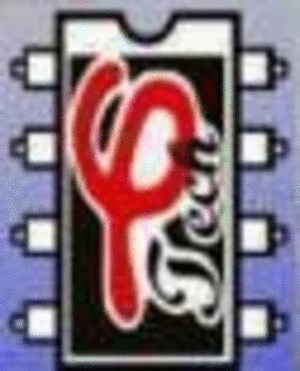
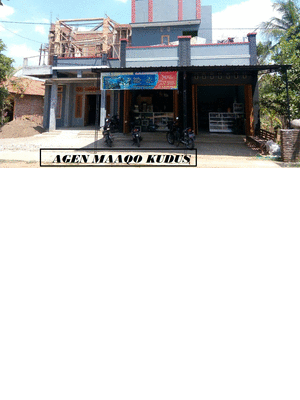



Data magic(data recovery specialist)
BalasHapus2b1f2abf..
Makasih gan..
Salam kenal..
Hardisk aanda keformat, mati total, bad sector,rotor stuck, heat, firmware.. dll dsb
BalasHapus2b1f2abf,,
No fix no fee.
Hardisk aanda keformat, mati total, bad sector,rotor stuck, heat, firmware.. dll dsb
BalasHapus2b1f2abf,,
No fix no fee.
Hardisk aanda keformat, mati total, bad sector,rotor stuck, heat, firmware.. dll dsb
BalasHapus2b1f2abf,,
No fix no fee.
Hardisk aanda keformat, mati total, bad sector,rotor stuck, heat, firmware.. dll dsb
BalasHapus2b1f2abf,,
No fix no fee.
Data magic(data recovery specialist)
BalasHapus2b1f2abf..
Makasih gan..
Salam kenal..